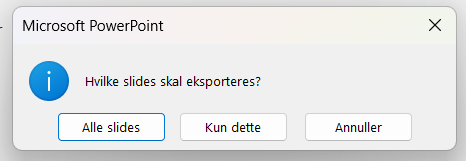Powerpoint vejledning
Brug af Powerpoint til at lave kursus billeder
Download den størrelse du skal bruge (Klik på tallene):
245x130 = Grid ikoner (GRID)
1600x300 og 1600x400 = I kurset
1600x500 = Forside af kursus (FLEX)
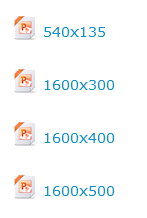
Åben den i Powerpoint
Aktiver redigering
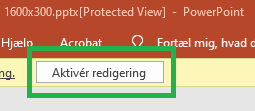
Under "Hjem" fanen klik på "Marker" og vælg "Valgrude".
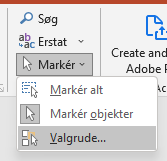
Her kan du se hvilke elementer der er på din powerpoint.
Ved at klikke på titlerne kan du markere dit indhold og du kan vælge hvilke elementer der skal kunne ses på dit billed.
![]() = Synlig
= Synlig
![]() = Skjult
= Skjult
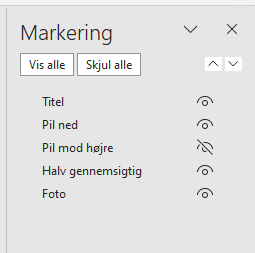
Ved udskiftning af billed kan du klikke på titlen så er billedet markeret.
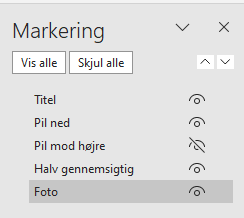
Klik på fanen "Billedformat".

Vælg "Skift billed"
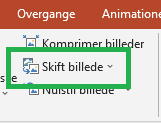
Vælg "Denne enhed..." hvis du har det liggende på din maskine.
Find det foto du vil bruge og klik på "Indsæt"
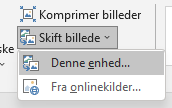
Flyt billedet med piletasterne til det passer i side oversigten som du vil have det.


Du kan så ændre teksten ved at dobbeltklikke på titlen.
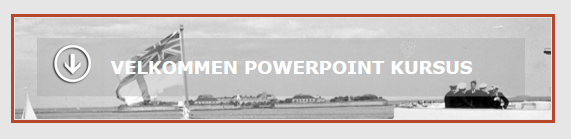
Så vælger du under fanen "Filer" "Gem som" og vælg så hvilken mappe det skal ligge i.

Giv billedet et navn
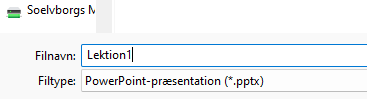
Under "Filtype" kan du vælge *.jpg eller *.png
Billede = jpg tegning = png (gennemsigtig)
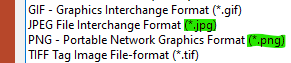
Du kan så vælge hvis du har flere sider at eksportere "Alle slides" eller "Kun dette".
Så er dit kursusbillede klar til at blive oploadet til Moodle.